如何查看电脑显卡
嘿,各位小伙伴!今天咱们来聊聊一个让很多新手小白都有点懵圈的问题:怎么查看电脑的显卡呢?别着急,听我慢慢给你道来。
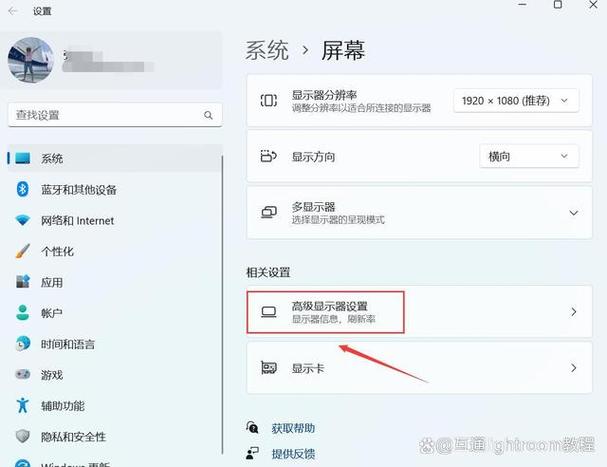
一、为啥要知道怎么看显卡?
你可能会想,我为啥要知道怎么看显卡呀?其实呀,了解电脑的显卡信息可重要啦,比如说,你想玩个游戏,结果卡得不行,这时候你就需要看看是不是显卡不太给力;或者你在做一些图形设计、视频剪辑的工作,那也得清楚自己电脑的显卡性能到底咋样,能不能胜任这些任务,掌握查看显卡的方法,就像是给电脑做了一次“体检”,能让你更清楚地了解自己的“小伙伴”哦。
二、通过设备管理器查看
(一)具体步骤
这是最常见也是最简单的一种方法哦,首先呢,咱们要打开电脑的设备管理器,怎么打开呢?很简单呀,在桌面上找到“此电脑”这个图标,然后右键点击它,选择“管理”,这时候会弹出一个计算机管理的窗口,在这个窗口里,咱们找到“设备管理器”这个选项,点进去就好啦。
接下来呢,在设备管理器的列表里,找到“显示适配器”这一项,它就在列表的中间位置哦,当你展开“显示适配器”后,就能看到你的电脑显卡的信息啦,如果你的电脑是集成显卡和独立显卡都有的话,会显示两个设备哦,一个是集成显卡,通常叫“Intel(R) HD Graphics”啥的,另一个就是独立显卡啦,它的型号就会写得很清楚,NVIDIA GeForce RTX 3060”之类的。
(二)小提示
不过呀,这里显示的信息可能不是特别详细,只是一些基本的信息哦,比如说,它不会告诉你这个显卡的具体参数,像显存大小、位宽这些,但是呢,对于只是想简单了解一下自己显卡型号的小伙伴来说,这个方法已经足够啦。
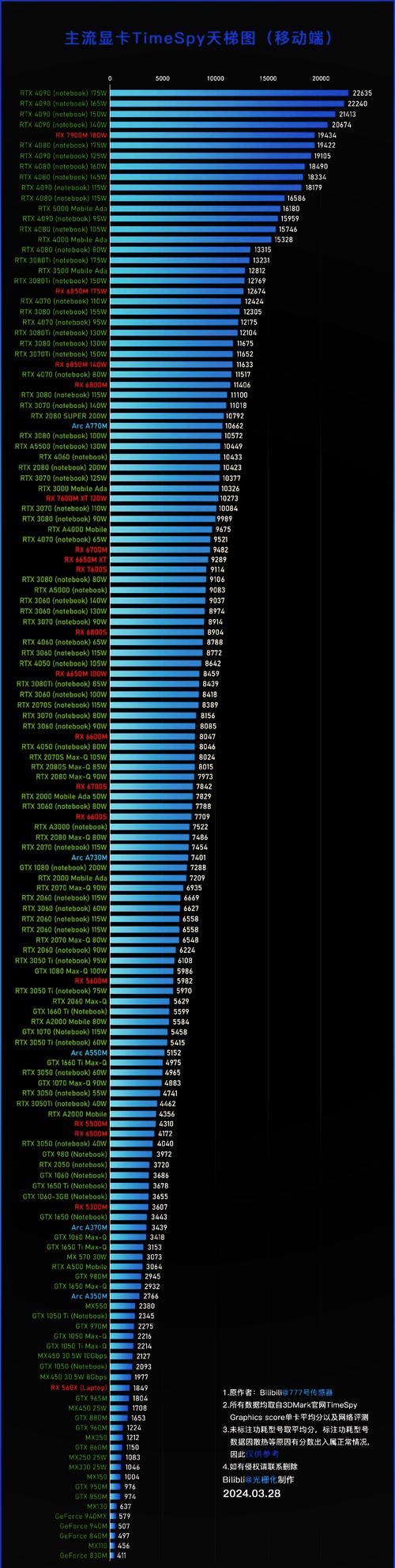
三、使用DirectX诊断工具查看
(一)操作流程
除了设备管理器,还有一种很专业的方法,那就是使用DirectX诊断工具,这个工具可以给我们提供更详细的显卡信息哦,要打开这个工具呢,咱们先点击电脑左下角的开始菜单,然后在搜索框里输入“dxdiag”,回车之后,这个诊断工具就弹出来啦。
在这个工具的窗口里,有好几个选项卡,咱们点击“显示”这个选项卡,哇哦,这里面的信息可就丰富多啦!你可以看到显卡的制造商、芯片类型、显存大小、DAC类型等等好多专业的信息哦,比如说,显存大小这一项,它就会明确地告诉你你的显卡有多少显存,是2G、4G还是8G等等。
(二)注意事项
不过呀,在使用这个工具的时候,要注意一点哦,这个工具可能会检测到你电脑上安装的一些其他软件或者驱动的信息,所以在看的时候,要仔细分辨哪些是和你显卡相关的信息哈。
四、借助第三方软件查看
(一)常用软件推荐
除了上面说的这两种方法,还有一些第三方软件也可以帮我们查看显卡信息哦,比如说鲁大师,这个软件大家应该都不陌生吧?它操作起来特别简单,功能也很强大,下载安装好鲁大师之后,打开它,它会自动检测你电脑的各种硬件信息,包括显卡啦,在主界面上,你就可以很直观地看到显卡的型号、温度、性能评分等等信息,而且它还会根据你的显卡情况,给你提供一些优化建议哦。
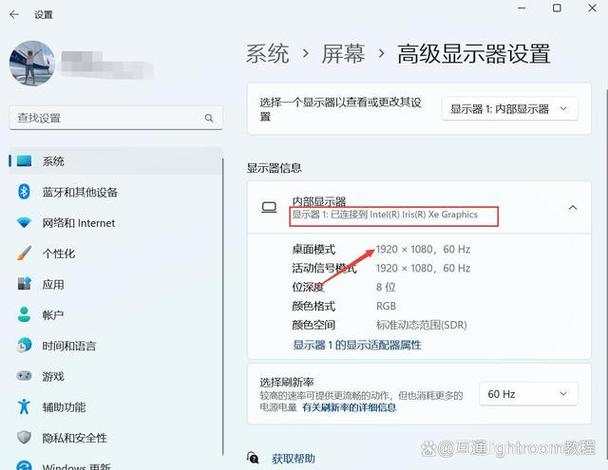
还有GPU-Z这个软件,它也是一款专门针对显卡检测的软件,虽然它的界面看起来有点复杂,但是对于想要深入了解显卡详细信息的小伙伴来说,可是个宝贝哦,它可以显示显卡的核心频率、显存频率、流处理器数量等等非常专业的信息。
(二)选择建议
不过呀,在选择第三方软件的时候,一定要选择正规可靠的软件哦,有些不良软件可能会带有病毒或者恶意插件,那就麻烦啦,所以呀,尽量选择那些知名度高、口碑好的软件哈。
五、查看显卡驱动信息
(一)驱动的重要性
说到查看显卡信息呀,咱们还不能忘了查看显卡驱动哦,显卡驱动就像是显卡和电脑系统之间的“翻译官”,它能让显卡正常工作,发挥出它的最佳性能,如果驱动没有安装好或者版本太旧,那显卡可能就不能正常工作啦。
(二)查看方法
那怎么查看显卡驱动信息呢?很简单呀,我们可以在设备管理器里找到显卡设备,右键点击它,选择“属性”,在弹出的属性窗口里,切换到“驱动程序”这个选项卡,在这里就可以看到驱动的版本号、发布日期等信息啦,如果你想更新驱动的话,也可以在这个窗口里点击“更新驱动程序”来进行操作哦。
六、小编总结一下哈
好啦,今天给大家分享了这么多种查看电脑显卡的方法,总的来说呀,设备管理器适合新手快速了解显卡型号;DirectX诊断工具能提供更详细的信息;第三方软件则可以让我们更方便地查看和管理显卡;而查看驱动信息也能帮助我们保证显卡的正常运行,大家可以根据自己的需求和喜好选择适合自己的方法哦。
希望这篇文章能对大家有所帮助呀,以后再遇到关于电脑显卡的问题,就不用再愁眉苦脸啦!要是还有什么不懂的,随时都可以来问我哦。
小伙伴们,上文介绍如何查看电脑显卡的内容,你了解清楚吗?希望对你有所帮助,任何问题可以给我留言,让我们下期再见吧。
内容摘自:https://news.huochengrm.cn/cygs/29205.html
